Putty SSH Bağlantısı Nasıl Yapılır?
Adım 1: Putty'nin İndirilmesi ve Kurulumu
Putty, Windows işletim sistemi için ücretsiz bir SSH istemcisidir. İlk adım, Putty'yi indirip bilgisayarınıza kurmaktır. Putty'nin resmi web sitesinden en son sürümü indirip, kurulum sihirbazını takip ederek kolayca kurabilirsiniz. Kurulum tamamlandığında, masaüstünüzde veya program menünüzde Putty'yi bulabilirsiniz.
Adım 2: SSH Sunucusunun IP Adresinin ve Portunun Bilinmesi
SSH bağlantısı yapmak için hedeflenen sunucunun IP adresi ve bağlantı noktası (port) bilgisine ihtiyacınız olacaktır. Sunucunun yöneticisinden bu bilgileri alabilirsiniz. Genellikle, SSH bağlantıları varsayılan olarak 22. port üzerinden gerçekleştirilir, ancak sunucu yapılandırmasına bağlı olarak bu farklılık gösterebilir.
Adım 3: Putty'nin Başlatılması ve Bağlantı Ayarlarının Yapılması
Putty'yi başlattıktan sonra, karşınıza gelen pencerede "Host Name (or IP address)" alanına SSH bağlanmak istediğiniz sunucunun IP adresini girin. Ardından, "Port" alanına sunucunun SSH bağlantı noktasını girin. Bağlantı türü olarak SSH'yi seçin.
Adım 4: Bağlantı Parametrelerinin Yapılandırılması
Bağlanmadan önce, gerekirse diğer bağlantı parametrelerini yapılandırabilirsiniz. Örneğin, oturumunuzun adını kaydetmek isteyebilir veya belirli bir kullanıcı adı ve şifreyle oturum açmak için kimlik doğrulama bilgilerinizi ekleyebilirsiniz.
Adım 5: Bağlantının Kurulması ve Doğrulaması
Tüm gerekli bilgileri girdikten sonra, "Open" düğmesine tıklayarak SSH bağlantısını kurabilirsiniz. Putty, sunucuya bağlanmaya çalışacak ve bağlantıyı kurmaya çalışırken sizden gerekirse kimlik doğrulama bilgilerinizi isteyecektir. Doğru bilgileri girdikten sonra, başarılı bir şekilde sunucuya bağlanmış olmalısınız.
Adım 6: SSH Bağlantısının Kullanımı ve İşlemler
Bağlantı başarılı bir şekilde kurulduktan sonra, Putty terminal penceresinde sunucuyla etkileşimde bulunabilirsiniz. Komutları yazabilir, dosyaları aktarabilir ve diğer işlemleri gerçekleştirebilirsiniz. Bağlantıyı sonlandırmak için terminal penceresini kapatmanız yeterlidir.
Benzer Sorular ve Cevaplar
Soru: SSH bağlantısı için hangi bilgilere ihtiyacım var?
Cevap: SSH bağlantısı için hedef sunucunun IP adresi, bağlantı noktası (port), kullanıcı adı ve şifre gibi bilgilere ihtiyacınız olacaktır.
Soru: Putty dışında hangi SSH istemcileri kullanılabilir?
Cevap: Putty dışında, MacOS kullanıcıları için Terminal, Linux kullanıcıları için ise OpenSSH gibi birçok alternatif SSH istemcisi bulunmaktadır.
Soru: SSH bağlantısını neden kullanmalıyım?
Cevap: SSH bağlantısı, uzak sunuculara güvenli ve şifrelenmiş bir şekilde erişmenizi sağlar. Bu, sunucular arasında dosya transferi yapmak, uzak sunucuları yönetmek veya uzak bir makinede çalışmak için ideal bir yöntemdir.
Adım 1: Putty'nin İndirilmesi ve Kurulumu
Putty, Windows işletim sistemi için ücretsiz bir SSH istemcisidir. İlk adım, Putty'yi indirip bilgisayarınıza kurmaktır. Putty'nin resmi web sitesinden en son sürümü indirip, kurulum sihirbazını takip ederek kolayca kurabilirsiniz. Kurulum tamamlandığında, masaüstünüzde veya program menünüzde Putty'yi bulabilirsiniz.
Adım 2: SSH Sunucusunun IP Adresinin ve Portunun Bilinmesi
SSH bağlantısı yapmak için hedeflenen sunucunun IP adresi ve bağlantı noktası (port) bilgisine ihtiyacınız olacaktır. Sunucunun yöneticisinden bu bilgileri alabilirsiniz. Genellikle, SSH bağlantıları varsayılan olarak 22. port üzerinden gerçekleştirilir, ancak sunucu yapılandırmasına bağlı olarak bu farklılık gösterebilir.
Adım 3: Putty'nin Başlatılması ve Bağlantı Ayarlarının Yapılması
Putty'yi başlattıktan sonra, karşınıza gelen pencerede "Host Name (or IP address)" alanına SSH bağlanmak istediğiniz sunucunun IP adresini girin. Ardından, "Port" alanına sunucunun SSH bağlantı noktasını girin. Bağlantı türü olarak SSH'yi seçin.
Adım 4: Bağlantı Parametrelerinin Yapılandırılması
Bağlanmadan önce, gerekirse diğer bağlantı parametrelerini yapılandırabilirsiniz. Örneğin, oturumunuzun adını kaydetmek isteyebilir veya belirli bir kullanıcı adı ve şifreyle oturum açmak için kimlik doğrulama bilgilerinizi ekleyebilirsiniz.
Adım 5: Bağlantının Kurulması ve Doğrulaması
Tüm gerekli bilgileri girdikten sonra, "Open" düğmesine tıklayarak SSH bağlantısını kurabilirsiniz. Putty, sunucuya bağlanmaya çalışacak ve bağlantıyı kurmaya çalışırken sizden gerekirse kimlik doğrulama bilgilerinizi isteyecektir. Doğru bilgileri girdikten sonra, başarılı bir şekilde sunucuya bağlanmış olmalısınız.
Adım 6: SSH Bağlantısının Kullanımı ve İşlemler
Bağlantı başarılı bir şekilde kurulduktan sonra, Putty terminal penceresinde sunucuyla etkileşimde bulunabilirsiniz. Komutları yazabilir, dosyaları aktarabilir ve diğer işlemleri gerçekleştirebilirsiniz. Bağlantıyı sonlandırmak için terminal penceresini kapatmanız yeterlidir.
Benzer Sorular ve Cevaplar
Soru: SSH bağlantısı için hangi bilgilere ihtiyacım var?
Cevap: SSH bağlantısı için hedef sunucunun IP adresi, bağlantı noktası (port), kullanıcı adı ve şifre gibi bilgilere ihtiyacınız olacaktır.
Soru: Putty dışında hangi SSH istemcileri kullanılabilir?
Cevap: Putty dışında, MacOS kullanıcıları için Terminal, Linux kullanıcıları için ise OpenSSH gibi birçok alternatif SSH istemcisi bulunmaktadır.
Soru: SSH bağlantısını neden kullanmalıyım?
Cevap: SSH bağlantısı, uzak sunuculara güvenli ve şifrelenmiş bir şekilde erişmenizi sağlar. Bu, sunucular arasında dosya transferi yapmak, uzak sunucuları yönetmek veya uzak bir makinede çalışmak için ideal bir yöntemdir.